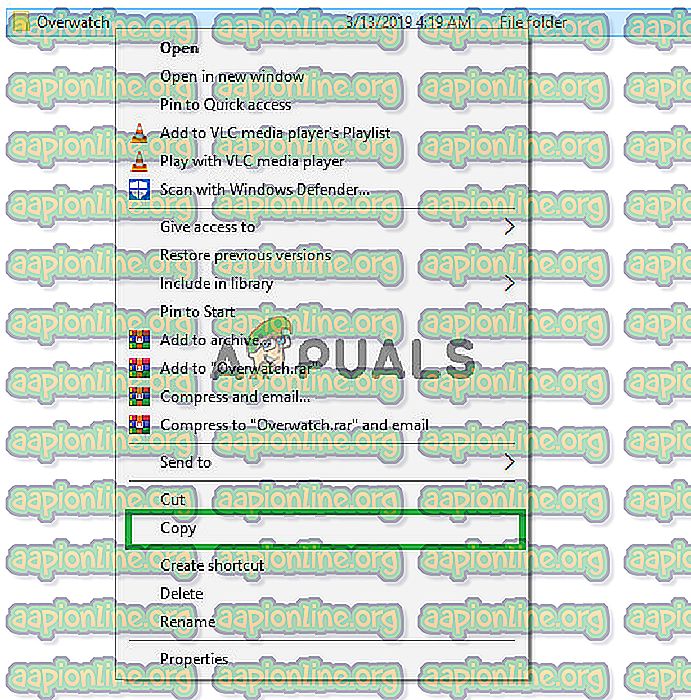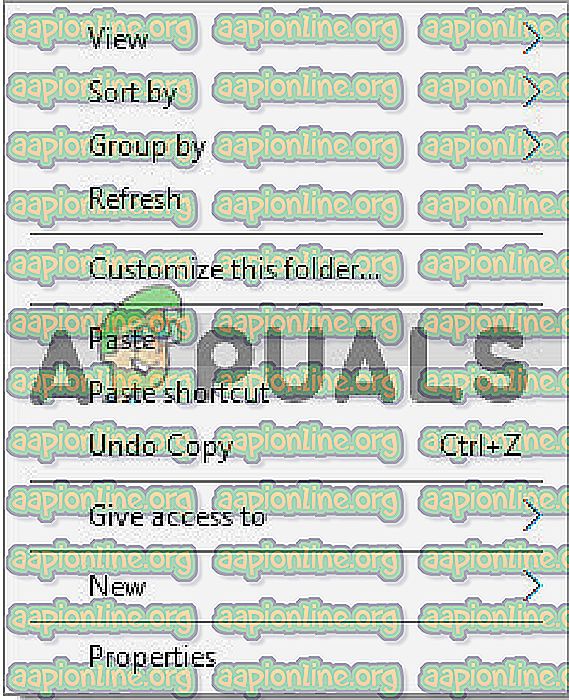إصلاح: تعذر تحديد موقع Overwatch للموارد (0xE00300E0)
Overwatch هي لعبة فيديو متعددة اللاعبين من منظور أول شخص تم تطويره ونشره بواسطة Blizzard Entertainment. تم إصدار اللعبة في عام 2016 وأصبحت على الفور ضجة كبيرة في مجتمع الألعاب. استحوذت اللعبة على أكثر من 10 ملايين لاعب خلال أول إصدار تجريبي مفتوح وبعد عامين ، تم الإبلاغ عن أن عدد اللاعبين تجاوز 40 مليون لاعب.

ومع ذلك ، فقد ظهرت الكثير من التقارير مؤخرًا عن مستخدمين غير قادرين على إطلاق لعبتهم وفي كل مرة يحاولون تشغيلها من خلال عميل عاصفة ثلجية لا تطلقها اللعبة ويعرض الخطأ " تعذر تحديد موقع الموارد (0xE00300E0 ) ". في هذه المقالة ، سوف نخبرك بالسبب في المستحقات التي يتم بها تشغيل هذا الخطأ ونقدم لك حلولًا قابلة للتطبيق من أجل القضاء على هذا الخطأ تمامًا.
ما الذي يسبب عدم تحديد موقع خطأ في الموارد في Overwatch؟
تم تحديد سبب الخطأ ليكون:
- الملفات القابلة للتنفيذ / الملفات الفاسدة: إذا كنت تواجه هذه المشكلة على جهاز الكمبيوتر الخاص بك ، فمن المحتمل أن يكون قد تم إتلاف تثبيت اللعبة أو تلف الملفات التنفيذية التي تم تشغيلها من أجل إطلاق اللعبة.
الآن بعد أن أصبح لديك فهم أساسي لطبيعة المشكلة ، سننتقل إلى الأمام نحو الحلول.
الحل 1: استبدال الملفات القابلة للتنفيذ.
من المحتمل أن تكون الملفات التنفيذية المستخدمة في إطلاق اللعبة قد أصبحت تالفة وبالتالي تمنع عميل عاصفة ثلجية من إطلاق اللعبة وبالتالي في هذه الخطوة سنقوم بحذفها ثم استبدالها من خلال عميل عاصفة ثلجية قوية.
- انقر بزر الماوس الأيمن فوق اختصار Overwatch على سطح المكتب وحدد " Open File Location " أو اكتب " Overwatch " في شريط بحث windows وانقر بزر الماوس الأيمن على الرمز وحدد " Open File Location ".
- بمجرد الدخول إلى مجلد تثبيت اللعبة ، احذف كلاً من " OverwatchLauncher.exe " و " Overwatch.exe ".
- افتح عميل Blizzard وانقر على " الألعاب "

- من الجزء الأيمن ، انقر فوق أيقونة المراقبة الإضافية
- انقر على زر " الخيارات " في الجانب العلوي الأيسر .
- حدد " المسح الضوئي والإصلاح " من قائمة الخيارات المتاحة.

- انقر فوق " بدء المسح " عندما تطالبك الرسالة.

- الآن سوف يحل المشغل تلقائيًا محل الملفين التنفيذيين.
- بناءً على جهاز الكمبيوتر الخاص بك ، قد يستغرق الأمر بعض الوقت في انتظار المشغل لإنهاء العملية
- عند الانتهاء ، حاول " تشغيل " اللعبة وتحقق من استمرار الخطأ.
الحل 2: إعادة تأهيل اللعبة.
نجحت هذه الخطوة بالنسبة إلى الكثير من مستخدمينا ، وفي الأساس ، في هذه الخطوة سنقوم "بإعادة تهيئة" لعبة عميل عاصفة ثلجية قوية. من أجل هذا:
- أغلق عميل عاصفة ثلجية قوية .
- انسخ ملفات تثبيت لعبة overwatch إلى مجلد مختلف .
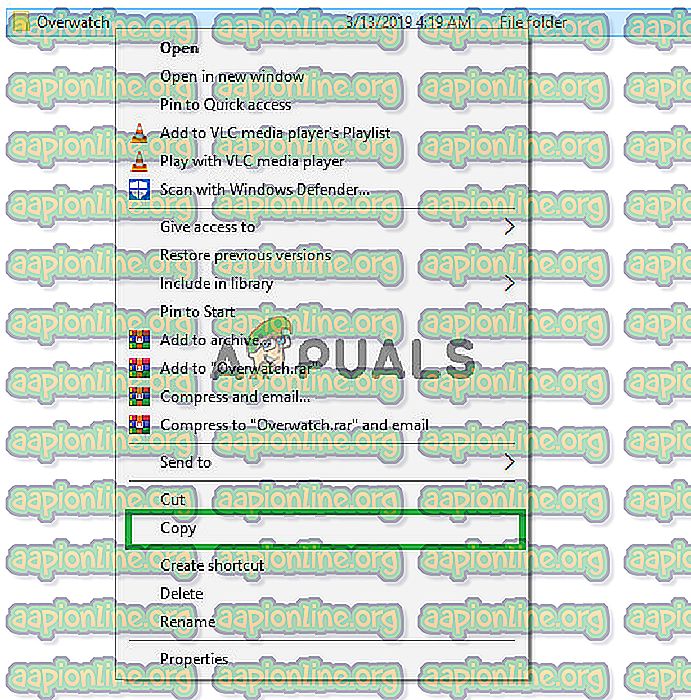
- احذف مجلد تثبيت اللعبة الأصلي.
- إطلاق عميل عاصفة ثلجية والبدء في تحميل اللعبة.
- بعد حوالي ثلاثين ثانية من انتقال المشغّل من " جلب " إلى " تنزيل " ، أوقف التنزيل مؤقتًا ثم أخرج العميل تمامًا .
- الآن قم بلصق ملفات تثبيت لعبة overwatch على المجلد الذي قمت بتعيين اللعبة لتنزيله .
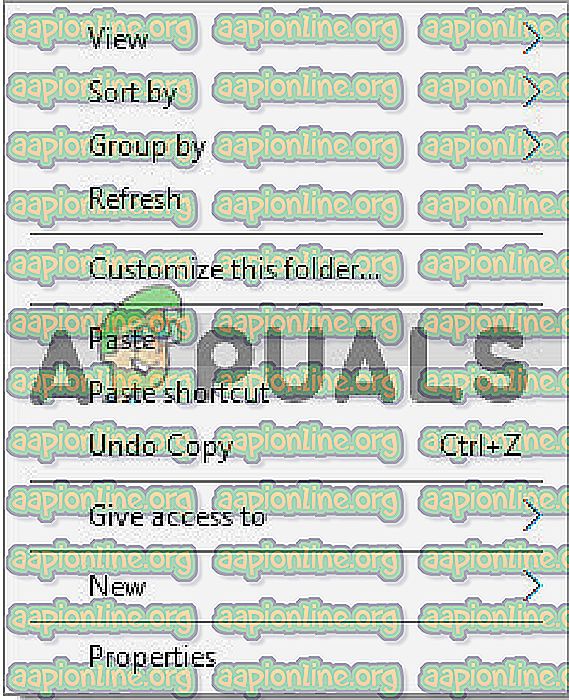
- بمجرد انتهاء النسخة ، احذف " Overwatch ". إكس "و" OverwatchLauncher . إكس "الملفات.
- افتح الآن برنامج Blizzard Client مرة أخرى واستأنف التنزيل.
- سيقفز التنزيل إلى 100٪ في حوالي دقيقتين أو 3 دقائق.
- بعد ذلك ، قم بتشغيل لعبتك وتحقق من استمرار الخطأ.